authorware作为多媒体集成软件中的“龙头老大”,能导入多种格式的动画,如:avi、flc、fli、cel、mpg、mov等,但在这些格式的动画中,只有mov格式的动画能出现控制播放的滑块,实际上mov格式的动画又很少使用,而其他格式的动画却又不能自动出现控制滑块,这就对控制动画播放带来了不便。
不过,我们自己也可以制作控制滑块。下面就为大家介绍详细制作方法(本例流程图如图1)。
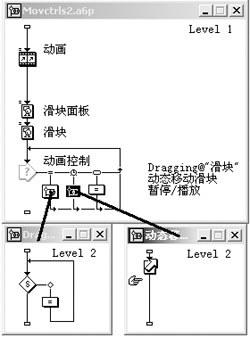
图1
设置动画图标
1、启动authorware 6.0,新建一个文件;在流程线上放置一个动画图标,取名为“动画”,双击打开动画属性对话框,单击“import…”导入所需要的动画,这里剑锋导入的是自制的格式为mpg的个人影集;单击“timing”,选择“concurrency”下的“perpetual”;选中动画图标按鼠标右键选择“calculation…”,在弹出的计算图标窗口中输入:
moviepaused:=false
checked@"pause/resume":=false
卧龙传说提醒:对于以上两种状态按钮的制作方法可以参照《中国电脑教育报》2002年第11期第b7版的《也谈制作“开关”按钮 》一文。
2、在流程线上再放置两个显示图标,分别取名为:滑块面板、滑块;双击打开“滑块”图标,利用绘图工具绘制一个小矩形作为滑块,双击打开“滑块面板”图标,绘制一个长矩形,长度和动画显示时画面的长度相同,宽度比滑块略小,并且使两者位置左对齐;选中“滑块面板”图标单击鼠标右键选择“calculation…”,在计算窗口中输入:
movable:=false
用同样的方法为“滑块”图标加上如下语句:
movable:=true
3、双击打开“滑块”图标,选中滑块后按ctrl+i键打开“display icon”属性对话框,将“layout”下的“positioning”和“movable”设置为“on path”;在“base”中输入1,将滑块和面板左边对齐;在“initial”中输入:mediaposition@"动画",该语句的作用是将滑块的当前位置和动画播放的当前帧数对应起来,从而实现同步变化;在“end”中输入:medialength@"动画",要将滑块移动与滑块面板的右边对齐,此时会看到一条端点为小三角形的线段。
动画控制
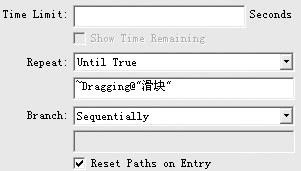
图2
在流程线上放置一个交互图标,取名为:动画控制。在旁边放置一个群组图标,选择交互类型为“conditional”,单击ok;然后再双击群组图标上面的“=”打开属性框,在“response”下的“condition”中输入:dragging@"滑块",选择“automatic”下的“when true”;双击打开群组图标,在里面再放置一个分支图标,在分支图标中再放置一个计算图标,双击分支图标设置如图2所示,双击打开计算图标输入:
mediaseek(iconid@"动画",pathposition@"滑块")
让滑块移动
1、运行程序,可以看到滑块移动时动画相应的帧也会跟着播放,但动画自动播放时,滑块的位置却没有移动,下面就来解决这个问题。在交互图标旁边再放置一个群组图标,取名为“动态移动滑块”,双击群组图标上面的“=”打开属性框,“type”选择“time limit”,在“time limit”中输入0.1,作用是每隔0.1秒就自动调整滑块位置,使其与动画播放位置相同,选择“interruption”下的“pause,resume on return”,再选择“restart for each try”;单击“response”,设置如图3所示,其中“active if”中的“~dragging@"滑块"&&~moviepaused”表示只有当动画播放且没有拖动滑块时该交互才可以使用。
2、双击打开“动态移动滑块”图标,在里面再放置一个运动图标,双击打开运动图标属性框,“type”选择“ path to point”,选择“concurrency”下的“concurrent”,选择“beyond range”下的“stop at ends”;单击“layout”,在“base”中输入1,并将滑块和滑块面板左对齐,在“initial”中输入:mediaposition@"动画",在end中输入:medialength@"动画",并要将滑块移动与滑块面板右对齐,最后单击ok。
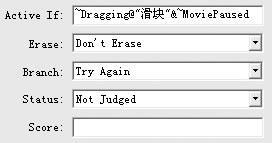
图3
[1] [2] 下一页
新闻热点
疑难解答
图片精选